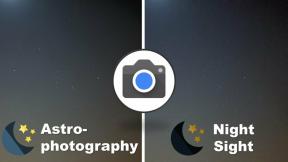Come correggere l'errore della stampante HP OXC4EB827F
Miscellanea / / August 04, 2021
L'errore della stampante HP OXC4EB827F appare comunemente quando la stampante è bloccata a causa di un guasto di alimentazione. Come per molti utenti, mentre cercano di utilizzare la loro stampante per qualche tipo di attività di stampa, improvvisamente non risponde ai comandi e quindi si interrompe in modo imprevisto. In alcuni altri casi, gli utenti possono vedere la spia di alimentazione lampeggiare insieme al codice di errore oxc4eb827f sullo schermo.
L'errore della stampante HP OXC4EB827F è, fortunatamente, un errore di base e risolverlo non è un grande affare. Oggi in questo articolo, abbiamo elencato alcuni metodi semplici e veloci che ti aiuteranno a sbarazzarti dell'errore della stampante HP OXC4EB827F in pochissimo tempo. Dai uno sguardo di seguito:
Correzioni per l'errore della stampante HP OXC4EB827F

FIX 1: Ripristina l'alimentazione della stampante:
La prima soluzione che consigliamo per eliminare l'errore della stampante HP OXC4EB827F è il ripristino dell'alimentazione della stampante. A tal fine, seguire i passaggi indicati di seguito:
- Mentre la stampante è ancora accesa, rimuoverla cartuccia d'inchiostro.
- Ora ne hai bisogno disconnettersi il cavo di alimentazione da entrambi i file Stampante e il presa di corrente.
- Adesso Spegni il tuo computer e poi il router senza fili.
- Quindi attendere circa un minuto.
- Adesso ricollegare la stampantee assicurati di collegarlo direttamente a una presa a muro.
- Ulteriore, installare la cartuccia quindi accendere il router e il computer.
- Una volta terminato, controlla se il suddetto problema di errore è stato risolto o meno.
Nota: Nel caso in cui il carrello sia saldamente bloccato a destra e si trovi difficile rimuovere la cartuccia di inchiostro, prendere in considerazione la possibilità di eseguire un ripristino dell'alimentazione sulla stampante.
FIX 2: utilizzare lo strumento di risoluzione dei problemi della stampante:
Se utilizzi un computer Windows 10, questa correzione è specifica per te. Windows 10 è dotato di uno strumento di risoluzione dei problemi integrato che aiuta a risolvere la maggior parte degli errori comuni e intensi. Per utilizzare lo strumento di risoluzione dei problemi della stampante, seguire i passaggi indicati di seguito:
- In primo luogo, vai alla barra di ricerca del desktop, digita Risolvi i problemi e quindi apri il risultato della ricerca pertinente.

- Nella finestra successiva, fare clic su Strumento di risoluzione dei problemi aggiuntivo (nel menu del riquadro di destra) e sotto il file Alzati e corri sezione, fare clic su Stampante.

- Ora dal menu espanso, fai clic su Esegui lo strumento di risoluzione dei problemi tab.
- Quindi è necessario seguire le istruzioni sullo schermo per completare il processo di risoluzione dei problemi.
FIX 3: Disattiva il firewall:
A volte, Windows Firewall può interferire con il funzionamento della stampante e causare l'errore stampante OXC4EB827F. Qui la soluzione migliore è disattivare il firewall e verificare se aiuta o meno. A tal fine, seguire i passaggi indicati di seguito:
- In primo luogo, vai alla barra di ricerca del desktop, digita Firewall e lancia Windows Defender Firewall finestra.
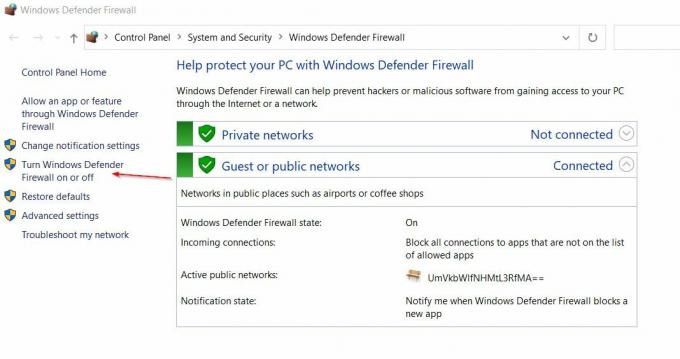
- Nella finestra successiva, fare clic su Attiva o disattiva il firewall di Windows Defender (nel menu del riquadro di sinistra).
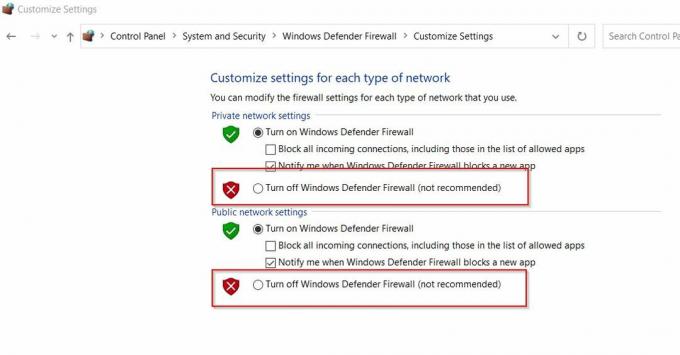
- Adesso spuntare le caselle di controllo per l'opzione Disattiva Windows Defender Firewall sotto entrambi Privato e Impostazione della rete pubblica.
- Infine, fai clic su ok per salvare le modifiche.
Queste erano le tre principali soluzioni per l'errore della stampante HP OXC4EB827F. Tuttavia, se nessuno di loro funziona per te, puoi anche provare a verificare la corretta installazione del software della stampante HP e capire se aiuta o meno.
Inoltre, esistono particolari possibilità del potenziale problema relativo all'hardware e, in tal caso, prendere in considerazione l'idea di incontrare un professionista per ulteriore assistenza. Dopo aver letto questo articolo, se hai domande o feedback, scrivi il commento nella casella dei commenti qui sotto.